Werbung
 Ich habe mehrere Artikel über Mac-Automatisierung geschrieben, darunter a MUO-Automatisierungshandbuch Das Awesome Automation-Handbuch für Mac-BenutzerEgal, ob Sie Ihre E-Mails sortieren, Ihre Dokumente durchsuchen oder eine Wiedergabeliste erstellen - Sie werden erstaunt sein, wie viele Aufgaben automatisch statt manuell ausgeführt werden können - wenn Sie nur wüssten, wie Sie beginnen sollen. Weiterlesen Informationen zu den ersten Schritten mit Apples Automator und den integrierten OS X-Funktionen zum Erstellen intelligenter Ordner, Wiedergabelisten, Alben und Postfächer. Aber neben dem Anwendung namens Hazel Hazel - Ausführen von Aufgaben auf Ihrem Mac, damit Sie nicht müssenIch habe zuvor einen vollständigen MUO-Leitfaden über die Verwendung von Apples Smart Folders und Automator-Programm geschrieben, aber a Die klassische Drittanbieteranwendung Hazel ist einer meiner persönlichen Automatisierungsassistenten, die in der Hintergrund,... Weiterlesen , das ich kürzlich auch überprüft habe, das klassische Automatisierungsprogramm
Ich habe mehrere Artikel über Mac-Automatisierung geschrieben, darunter a MUO-Automatisierungshandbuch Das Awesome Automation-Handbuch für Mac-BenutzerEgal, ob Sie Ihre E-Mails sortieren, Ihre Dokumente durchsuchen oder eine Wiedergabeliste erstellen - Sie werden erstaunt sein, wie viele Aufgaben automatisch statt manuell ausgeführt werden können - wenn Sie nur wüssten, wie Sie beginnen sollen. Weiterlesen Informationen zu den ersten Schritten mit Apples Automator und den integrierten OS X-Funktionen zum Erstellen intelligenter Ordner, Wiedergabelisten, Alben und Postfächer. Aber neben dem Anwendung namens Hazel Hazel - Ausführen von Aufgaben auf Ihrem Mac, damit Sie nicht müssenIch habe zuvor einen vollständigen MUO-Leitfaden über die Verwendung von Apples Smart Folders und Automator-Programm geschrieben, aber a Die klassische Drittanbieteranwendung Hazel ist einer meiner persönlichen Automatisierungsassistenten, die in der Hintergrund,... Weiterlesen , das ich kürzlich auch überprüft habe, das klassische Automatisierungsprogramm
Für das, was es tut, ist Keyboard Maestro für Mac preisgünstig und meiner Erfahrung nach sehr zuverlässig. Keyboard Maestro ähnelt Automator 10 Automator-Hacks, die Sie heute erstellen und verwenden können [Mac] Weiterlesen in dem Sie Makros einrichten, um Aufgaben und Schritte auszuführen, die Sie manuell ausführen. Zum Beispiel fast alle Schritte, die Sie unternehmen - um Anwendungen zu starten, auszublenden oder zu beenden; Ordner und Dateien öffnen; Webseiten herunterladen; kopierten Text eingeben; iTunes-Songs bewerten; E-Mail an ein Familienmitglied; URL kopieren oder einfügen - kann von Keyboard Maestro schneller ausgeführt werden.
Was es kann
Wenn Sie mit der Mac-Automatisierung noch nicht vertraut sind, ist Keyboard Maestro (KM) genau das Richtige für Sie. Sie müssen keine Codierung kennen, um Automatisierungen zu erstellen. Sie müssen sich nur ein wenig Zeit nehmen, um Automatisierungen einzurichten, die Ihre manuelle Arbeit widerspiegeln, und von dort aus führt Keyboard Maestro die Schritte für Sie aus.
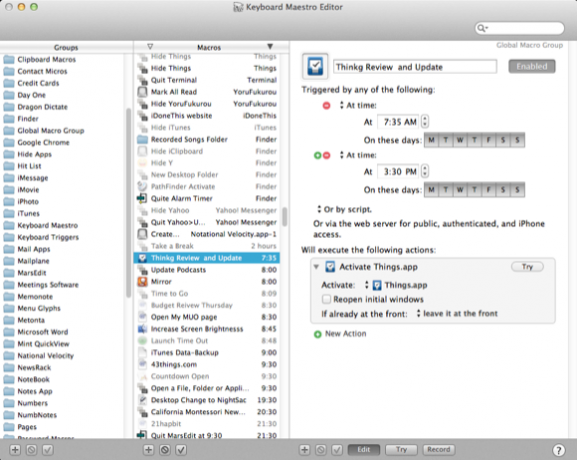
Lassen Sie sich von der Benutzeroberfläche von KM nicht abschrecken. Zugegeben, die Benutzeroberfläche sieht sehr technisch und etwas kompliziert aus, aber nachdem Sie einige einfache Workflows erstellt haben, werden Sie sehen, wie einfach die Verwendung ist.
Das Folgende ist nur eine unvollständige Liste von Automaten, die KM ausführen lässt:
- Startet bestimmte Anwendungen und Webseiten automatisch an bestimmten Tagen und zu bestimmten Zeiten (siehe Demo unten).
- Blendet eine Anwendung aus oder beendet sie, nachdem sie für einen bestimmten Zeitraum nicht im Hintergrund verwendet wurde.
- Fügt automatisch Benutzername und Passwort ein, nachdem eine Anwendung wie Yahoo Messenger geöffnet wurde.
- Öffnet einen Ordner oder eine Datei auf Ihrem Computer mit einer Tastenkombination oder beim Start einer bestimmten Anwendung.
- Aktiviert automatisch bestimmte Menüelemente in Anwendungen (oder Sie können Menüelementen, die keine Tastenkombination haben, Tastaturkürzel zuweisen).
- Erstellt ein neues Dokument, wenn eine Anwendung wie TextEdit, MarsEdit oder Pages gestartet wird.
- Erstellt eine Vorlagen-E-Mail mit den angegebenen Adressen, Betreffzeilen und Nachrichten.
- Wählt und kopiert eine URL in einem Browserfenster mithilfe einer einfachen Tastenkombination.
- Ändert die Größe eines Fensters einer Anwendung, z. B. iTunes, wenn es geöffnet oder nach vorne gebracht wird.
- Wird ausgeführt Automator 9 Automator-Apps, die Sie in weniger als 5 Minuten erstellen könnenMit Automator auf Ihrem Mac können Sie langweilige Aufgaben schnell erledigen. Hier sind einige einfache Workflows, die Sie in wenigen Minuten erstellen können. Weiterlesen Workflows und AppleScript-Skripte So steuern Sie Ihren Mac mithilfe einfacher AppleScripts fern Weiterlesen .
- Verringert, stummschaltet oder erhöht das Audio auf Ihrem Mac, wenn eine Anwendung in den Vordergrund gerückt wird.
- Simuliert Tastenanschläge in nahezu jeder Anwendung.
Im Folgenden sind einige der grundlegenden Automatisierungsworkflows aufgeführt, die KM ausführen kann (siehe Liste von Mehr Funktionen auf seiner Website.) Abhängig von Ihren Anforderungen kann es noch fortgeschrittenere oder komplexere Automatisierungen durchführen, insbesondere wenn Sie es mit Anwendungen wie dem Maus- und Trackpad-Programm verwenden. BetterTouchTool Werden Sie mit BetterTouchTool ein Power Trackpad-BenutzerDies ist besonders nützlich für Mac-Benutzer, die viel in Anwendungen wie iPhoto oder Aperture arbeiten oder im Internet surfen. Weiterlesen oder mit der Tastaturnavigationsanwendung, Shortcat Sind Sie bereit für die Shortcat Keyboard Challenge? [Mac]Mit Shortcat, das sich in der Alpha-Entwicklungsphase befindet, können Sie Ihre Hände auf Ihrer Tastatur halten und zu einem beliebigen Teil einer Anwendung, Webseite oder sogar zu Steuerelementen in den Systemeinstellungen navigieren. Mit ein paar Tastaturen ... Weiterlesen .
Beispiel-Workflows
Obwohl Keyboard Maestro ein Handbuch enthält, könnte auch eine benutzerfreundlichere Anleitung für das Programm geschrieben werden. Das Folgende ist ein einfacher einstufiger Workflow für eine Aktion, die von allen Computerbenutzern manuell ausgeführt wird. Laden Sie die voll funktionsfähige Testversion von KM herunter und befolgen Sie die Schritte in dieser 5-minütigen Demo, die Ihnen zeigt, wie Sie KM zu einer bestimmten Zeit und an einem bestimmten Tag starten und / oder beenden können.
Andere Eigenschaften
Der Schlüssel zur Verwendung von KM besteht darin, die Liste mit mehreren hundert Aktionen zu öffnen und zu durchsuchen, um festzustellen, welche Ihren Anforderungen entsprechen. Beachten Sie, dass es Aktionen zum Kopieren und Einfügen von Text, zum Starten des integrierten Anwendungsumschalters und zum Anzeigen von Text enthält. Ausblenden einer bestimmten Anwendung, Abspielen eines bestimmten iTunes-Titels oder einer bestimmten Wiedergabeliste, Durchsuchen einer bestimmten Website und Drücken von a Knopf usw.
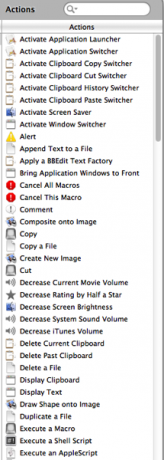
Das KM-Aufzeichnungs-Schnellmakro kann eine Reihe von Aktionen aufzeichnen, die Sie auf Ihrem Mac ausführen, und Sie können die Ergebnisse als Makro verwenden. Sie können Makros auch so zuweisen und gruppieren, dass sie nur in bestimmten Anwendungen ausgeführt werden. Ich habe Makros, die nur funktionieren, wenn Safari im Vordergrund steht. Beispielsweise :
- Ich habe eine Tastenkombination, mit der die URL einer Webseite ausgewählt und kopiert wird.
- Ich kann die zugewiesenen Buchstaben eingeben, "nx" und KM spielt den nächsten Titel in iTunes ab, ohne zur Anwendung zu wechseln.
- Wenn ich eine Safari-Registerkarte schließen möchte, ohne eine Tastenkombination zu verwenden, kann ich "ccw" eingeben.
Beachten Sie, dass bei Zeichenfolgenauslösern die eingegebenen Buchstaben das zugewiesene Makro automatisch aktivieren und dann an der Stelle verschwinden, an der Sie sie eingegeben haben - alles innerhalb von Sekundenbruchteilen.
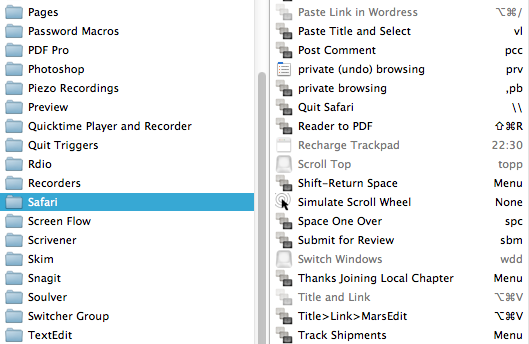
Wenn Sie Keyboard Maestro für Mac herunterladen und ausprobieren, teilen Sie uns Ihre Meinung mit. Sie können auch meine Google+ Community-Seite mit Tipps zur Mac-Automatisierung [nicht mehr verfügbar] besuchen, um weitere Ideen zur Verwendung von Keyboard Maestro zu erhalten.
Bakari ist freiberuflicher Schriftsteller und Fotograf. Er ist ein langjähriger Mac-Benutzer, Jazz-Musik-Fan und Familienvater.